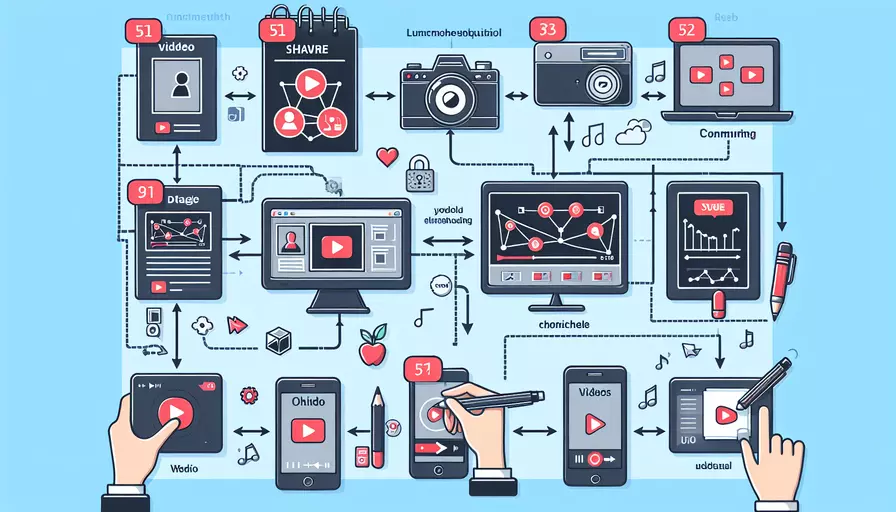
要使用Vue分享视频,可以通过以下几个步骤来实现:1、准备Vue项目环境,2、安装并配置视频播放插件,3、创建视频播放组件,4、实现分享功能。这些步骤将帮助你在Vue项目中顺利实现视频分享功能。接下来,我们将详细解释每一个步骤。
一、准备Vue项目环境
首先,你需要一个已经创建好的Vue项目。如果你还没有创建项目,可以使用Vue CLI来快速创建一个新项目。以下是如何创建Vue项目的步骤:
-
安装Vue CLI:
npm install -g @vue/cli -
创建新项目:
vue create my-vue-video-app -
进入项目目录:
cd my-vue-video-app -
运行项目:
npm run serve
这将启动一个开发服务器,并在浏览器中打开你的Vue应用。
二、安装并配置视频播放插件
为了播放视频,我们可以使用第三方的Vue视频播放插件。一个很常用的插件是vue-video-player。以下是安装和配置该插件的步骤:
-
安装插件:
npm install vue-video-player video.js -
在项目中配置插件:
在
main.js中引入插件并进行配置:import Vue from 'vue'import App from './App.vue'
import VideoPlayer from 'vue-video-player'
import 'video.js/dist/video-js.css'
Vue.use(VideoPlayer)
new Vue({
render: h => h(App),
}).$mount('#app')
三、创建视频播放组件
接下来,我们需要创建一个组件来播放视频。在src/components目录下创建一个名为VideoPlayer.vue的文件,并添加以下代码:
<template>
<div>
<video-player
class="video-player"
:options="playerOptions"
@play="onPlayerPlay"
@pause="onPlayerPause"
@ended="onPlayerEnded"
></video-player>
</div>
</template>
<script>
export default {
data() {
return {
playerOptions: {
autoplay: true,
controls: true,
sources: [
{
type: "video/mp4",
src: "https://path/to/your/video.mp4"
}
]
}
}
},
methods: {
onPlayerPlay() {
console.log("Video is playing!");
},
onPlayerPause() {
console.log("Video is paused.");
},
onPlayerEnded() {
console.log("Video has ended.");
}
}
}
</script>
<style scoped>
.video-player {
width: 100%;
height: auto;
}
</style>
四、实现分享功能
为了实现视频的分享功能,我们可以添加一个分享按钮,并使用第三方库(如vue-social-sharing)来处理分享逻辑。
-
安装vue-social-sharing:
npm install vue-social-sharing -
在项目中配置vue-social-sharing:
在
main.js中引入并配置:import Vue from 'vue'import SocialSharing from 'vue-social-sharing'
Vue.use(SocialSharing)
-
更新VideoPlayer组件:
修改
VideoPlayer.vue,添加分享按钮:<template><div>
<video-player
class="video-player"
:options="playerOptions"
@play="onPlayerPlay"
@pause="onPlayerPause"
@ended="onPlayerEnded"
></video-player>
<social-sharing
url="https://path/to/your/video.mp4"
title="Check out this video!"
description="This is an awesome video!"
hashtags="video,awesome"
>
<network network="facebook">
Share on Facebook
</network>
<network network="twitter">
Share on Twitter
</network>
</social-sharing>
</div>
</template>
<script>
export default {
data() {
return {
playerOptions: {
autoplay: true,
controls: true,
sources: [
{
type: "video/mp4",
src: "https://path/to/your/video.mp4"
}
]
}
}
},
methods: {
onPlayerPlay() {
console.log("Video is playing!");
},
onPlayerPause() {
console.log("Video is paused.");
},
onPlayerEnded() {
console.log("Video has ended.");
}
}
}
</script>
<style scoped>
.video-player {
width: 100%;
height: auto;
}
</style>
五、总结和建议
通过以上步骤,我们已经成功在Vue项目中实现了视频播放和分享功能:1、准备Vue项目环境,2、安装并配置视频播放插件,3、创建视频播放组件,4、实现分享功能。在实际项目中,你可以根据需求进一步自定义视频播放器的样式和功能,同时确保分享链接和内容的有效性。建议在不同设备和浏览器中测试视频播放和分享功能,以确保用户体验的一致性和流畅性。如果你需要更多功能,例如视频的上传和管理,可以考虑集成更多的第三方库或服务来扩展项目的功能。
相关问答FAQs:
1. 如何在Vue中使用视频分享功能?
在Vue中实现视频分享功能可以通过以下步骤进行:
-
首先,确保你已经安装了Vue.js并创建了一个Vue项目。
-
在Vue项目中,可以使用第三方库或组件来实现视频分享功能,例如Vue Video Player或Vue Video Background等。这些库和组件可以通过npm安装。
-
安装所需的库或组件后,在Vue组件中引入它们。
-
创建一个包含视频分享功能的组件。这个组件可以包含视频播放器、分享按钮和相应的分享功能。
-
在组件的模板中,使用视频播放器来展示视频。
-
添加一个分享按钮,当用户点击该按钮时,触发分享功能。
-
在分享功能的方法中,可以使用社交媒体的API或第三方分享服务来实现视频分享。例如,可以使用Facebook的分享API或Twitter的分享API。
-
在分享功能中,可以使用视频的URL或其他相关信息来生成分享内容。可以使用库或组件提供的方法来获取视频的URL或其他信息。
-
最后,将视频分享功能添加到Vue项目的其他页面或组件中,以实现全局的视频分享功能。
2. 如何实现在Vue中实现视频分享到社交媒体平台?
要在Vue中实现视频分享到社交媒体平台,可以按照以下步骤进行:
-
首先,选择一个或多个社交媒体平台,例如Facebook、Twitter、Instagram等。
-
在Vue项目中,可以使用社交媒体的API或第三方分享服务来实现视频分享。这些API和服务可以通过npm安装。
-
安装所需的API或服务后,在Vue组件中引入它们。
-
创建一个包含视频分享功能的组件。这个组件可以包含视频播放器、分享按钮和相应的分享功能。
-
在组件的模板中,使用视频播放器来展示视频。
-
添加一个分享按钮,当用户点击该按钮时,触发分享功能。
-
在分享功能的方法中,使用社交媒体的API或第三方分享服务来实现视频分享。根据所选的社交媒体平台,可以调用相应的API方法或使用第三方服务的分享功能。
-
在分享功能中,可以使用视频的URL或其他相关信息来生成分享内容。可以使用库或组件提供的方法来获取视频的URL或其他信息。
-
最后,将视频分享功能添加到Vue项目的其他页面或组件中,以实现全局的视频分享功能。
3. 有什么Vue插件可以用来实现视频分享功能?
在Vue中,有一些插件可以用来实现视频分享功能。以下是一些常用的Vue插件:
-
Vue Video Player:这是一个基于Vue.js的视频播放器插件,可以在Vue项目中轻松地展示和分享视频。它提供了丰富的API和组件,可以自定义播放器样式和功能。
-
Vue Video Background:这个插件可以将视频作为背景展示在Vue项目中的页面上。它提供了简单的配置选项,可以自动播放视频、调整音量和循环播放等。
-
Vue Social Sharing:这个插件可以集成多种社交媒体的分享功能到Vue项目中。它支持分享到Facebook、Twitter、LinkedIn等平台,并提供了简单的API和组件来实现分享功能。
-
Vue Share Buttons:这个插件提供了一系列社交媒体分享按钮的Vue组件,可以轻松地将分享功能添加到Vue项目中。它支持多种按钮样式和社交媒体平台。
这些插件都可以通过npm安装,并且有详细的文档和示例代码,可以帮助你快速实现视频分享功能。
文章标题:如何使用VUE分享视频,发布者:不及物动词,转载请注明出处:https://worktile.com/kb/p/3632862

 微信扫一扫
微信扫一扫  支付宝扫一扫
支付宝扫一扫 